Ko naredite kakršne koli spremembe v Urejevalnik lokalnih pravilnikov je enak za vse uporabnike (tako administrativne kot neupravne uporabnike). V primeru, če želite nastaviti Politika skupine samo za neupravne uporabnike preprosto sledite korakom tega članka.
Prijavite se Politika skupine neupravnim uporabnikom samo v operacijskem sistemu Windows 10
1. Pritisnite Tipka Windows + R. in vnesite »mmc.exe”V Teči okno in nato pritisnite Enter.
Microsoftova konzola za upravljanje bo odprta.
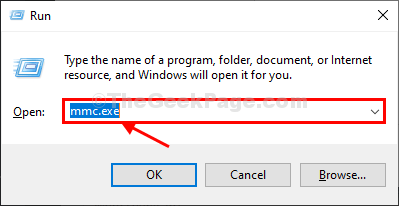
2. V Microsoftova konzola za upravljanje v oknu kliknite »mapa"V menijski vrstici in nato kliknite"Dodaj / odstrani snap-in ...“.
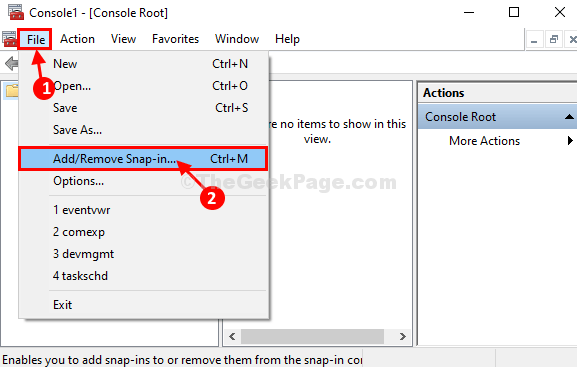
3. V Dodajanje ali odstranjevanje dodatkov na levi strani kliknite, da izberete “Urejevalnik predmetov pravilnika skupine"In nato kliknite"Dodaj«, Da ga dodate.
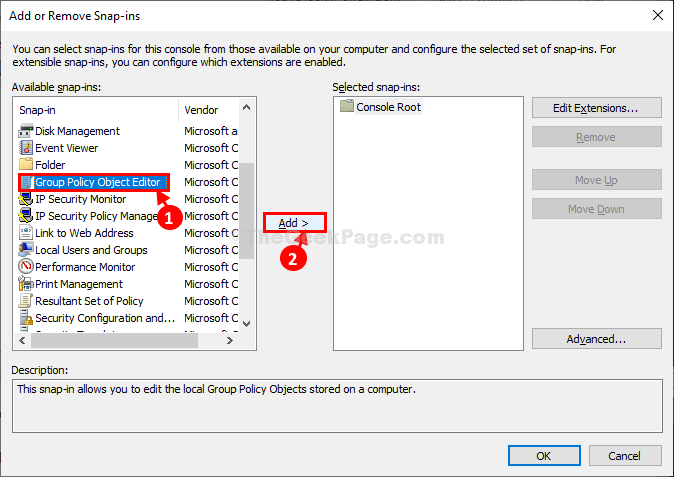
4. V Izberite predmet pravilnika skupine v oknu kliknite »Brskaj“.
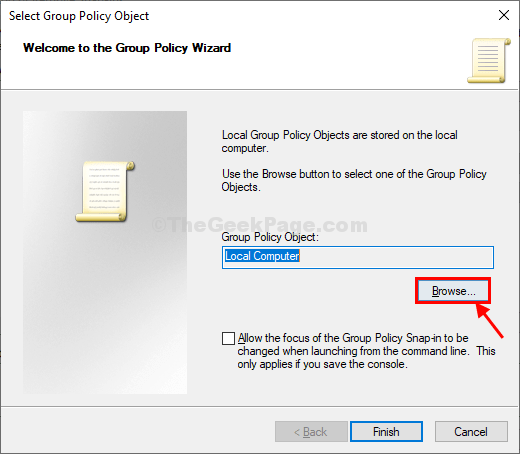
5. V Poiščite predmet pravilnika skupine v oknu najprej kliknite »Uporabniki"In nato kliknite"Ne-skrbniki“.
6. Kliknite na "v redu«, Da shranite spremembe v računalnik.
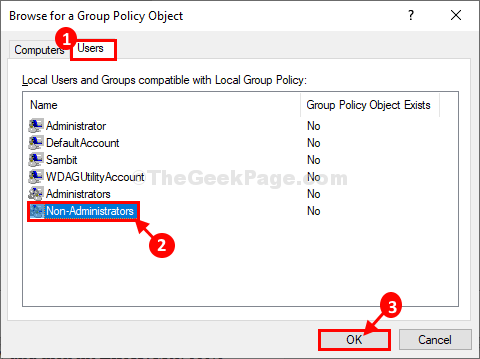
7. Se vračam v Izberite predmet pravilnika skupine v oknu kliknite »Končaj«, Da dokončate spremembe.
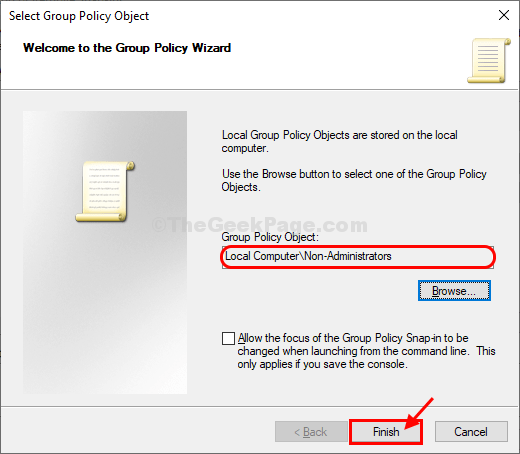
8. Na koncu kliknite »v redu«, Da shranite spremembe.
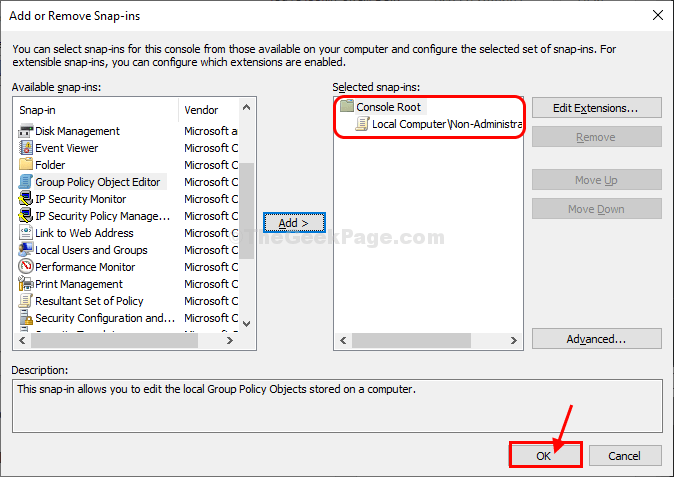
Zdaj morate to politiko shraniti v računalnik.
9. V Microsoftova konzola za upravljanje v oknu kliknite »mapa"V menijski vrstici in nato kliknite"Shrani kot…“.
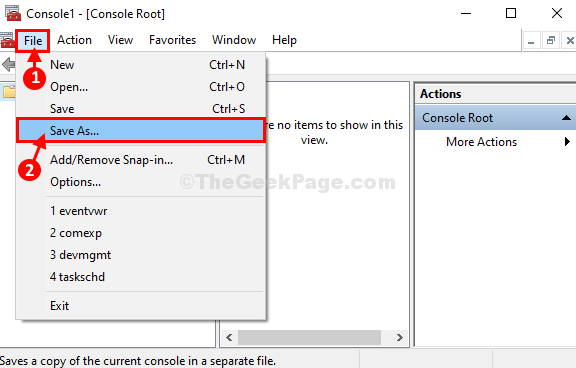
10. V Shrani kot okno, izberite ugodno mesto za shranjevanje te datoteke.
11. Datoteko poimenujte kot »Ne-skrbnik"In nato kliknite"Shrani"Datoteko v računalniku.
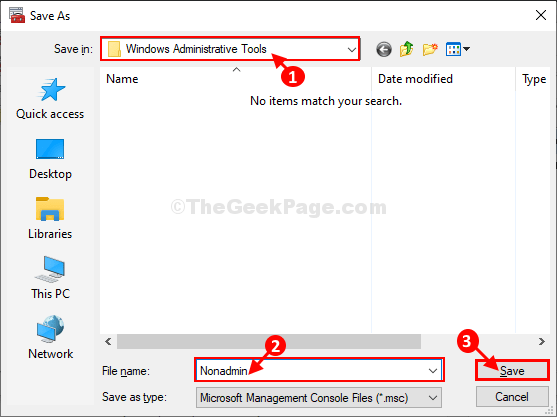
To je to! Od zdaj naprej, ne glede na pravilnik, ki ga želite spremeniti za neupravne uporabnike, preprosto morate najprej odpreti novo ustvarjeni snap-in in narediti spremembe. Ti pravilniki ne bodo vplivali na nobene druge upravne račune.


